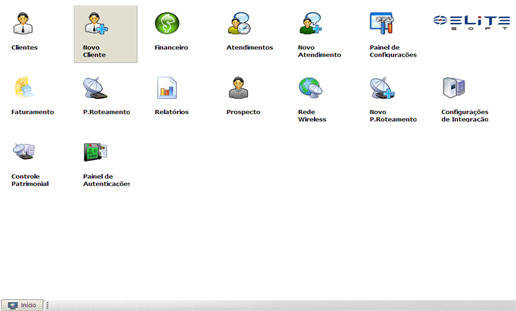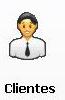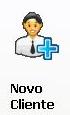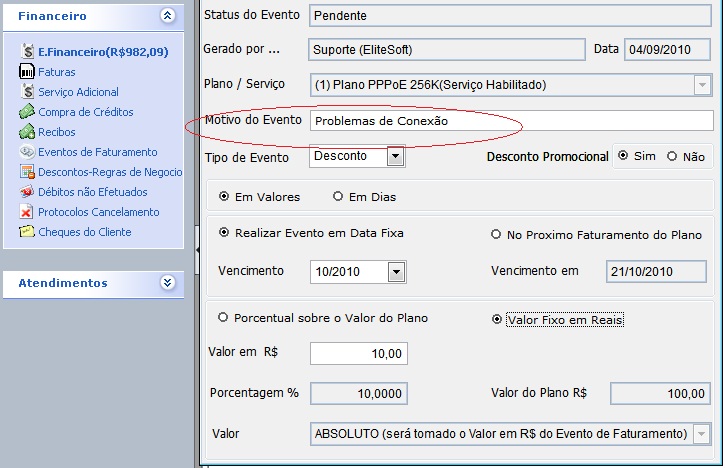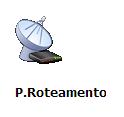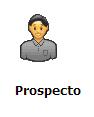Mudanças entre as edições de "Area de Trabalho"
| Linha 5: | Linha 5: | ||
| − | + | P-Integrator. | |
| − | |||
| − | |||
ÍCONES – ÁREA DE TRABALHO | ÍCONES – ÁREA DE TRABALHO | ||
| Linha 20: | Linha 18: | ||
O ícone Novo Cliente é utilizado para realizar cadastros de novos clientes no ISP-Integrator. | O ícone Novo Cliente é utilizado para realizar cadastros de novos clientes no ISP-Integrator. | ||
A única forma de acesso a este ícone é com o duplo clique do botão esquerdo do mouse. | A única forma de acesso a este ícone é com o duplo clique do botão esquerdo do mouse. | ||
| − | |||
| − | |||
O ícone Finaceiro é utilizado para realizar consultas de Movimentos Financeiros, Demonstrativos Financeiros, Históricos, Fornecedores, Contas a Receber e Contas a Pagar. | O ícone Finaceiro é utilizado para realizar consultas de Movimentos Financeiros, Demonstrativos Financeiros, Históricos, Fornecedores, Contas a Receber e Contas a Pagar. | ||
| Linha 65: | Linha 61: | ||
O ícone Rede Wireless é utilizado para cadastrar e/ou alterar dados da rede de condomínios e clientes. | O ícone Rede Wireless é utilizado para cadastrar e/ou alterar dados da rede de condomínios e clientes. | ||
A única forma de acesso a este ícone é com o duplo clique do botão esquerdo do mouse. | A única forma de acesso a este ícone é com o duplo clique do botão esquerdo do mouse. | ||
| + | [[Arquivo:Exemplo.jpg]] | ||
Edição das 08h03min de 16 de dezembro de 2010
ÁREA DE TRABALHO - ISP Integrator
P-Integrator.
ÍCONES – ÁREA DE TRABALHO
O ícone Cliente é utilizado para realizar consultas e alterações cadastrais sobre clientes já cadastrados no ISP-Integrator. A única forma de acesso a este ícone é com o duplo clique do botão esquerdo do mouse.
O ícone Novo Cliente é utilizado para realizar cadastros de novos clientes no ISP-Integrator. A única forma de acesso a este ícone é com o duplo clique do botão esquerdo do mouse.
O ícone Finaceiro é utilizado para realizar consultas de Movimentos Financeiros, Demonstrativos Financeiros, Históricos, Fornecedores, Contas a Receber e Contas a Pagar. A única forma de acesso a este ícone é com o duplo clique do botão esquerdo do mouse.
O ícone Atendimentos é utilizado para realizar consultas de atendimentos a clientes que foram cadastrados. A única forma de acesso a este ícone é com o duplo clique do botão esquerdo do mouse.
O ícone Novo Atendimento é utilizado para registrar um novo atendimento a um cliente. A única forma de acesso a este ícone é com o duplo clique do botão esquerdo do mouse.
O ícone Painel de Configurações é utilizado para cadastrar e/ou modificar Planos e Serviços, Unidades de Negócios, Vencimentos, Formas de Cobrança, Usuário e outros. A única forma de acesso a este ícone é com o duplo clique do botão esquerdo do mouse.
O ícone Faturamento é utilizado para realizar atividades de Faturamento, Bancos, Cancelamentos e Controle de Recebimentos. A única forma de acesso a este ícone é com o duplo clique do botão esquerdo do mouse.
O ícone P.Roteamento é utilizado para realizar consultas e/ou alterações em pontos de roteamento instalados. A única forma de acesso a este ícone é com o duplo clique do botão esquerdo do mouse
O ícone Relatórios é utilizado para gerar relatórios de Cadastros, Faturamento, Administração, Vendas e Serviços. A única forma de acesso a este ícone é com o duplo clique do botão esquerdo do mouse.
O ícone Prospect é utilizado para gerar prospectos de interesses de futuros clientes. A única forma de acesso a este ícone é com o duplo clique do botão esquerdo do mouse.
O ícone Rede Wireless é utilizado para cadastrar e/ou alterar dados da rede de condomínios e clientes. A única forma de acesso a este ícone é com o duplo clique do botão esquerdo do mouse. Arquivo:Exemplo.jpg